近日有一些小伙伴咨询小编Microsoft Excel 2019如何使用DMAX函数?下面就为大家带来了Microsoft Excel 2019使用DMAX函数的方法,有需要的小伙伴可以来了解了解哦。
第一步:打开Excel 2019,新建一个空白的工作簿(如图所示)。
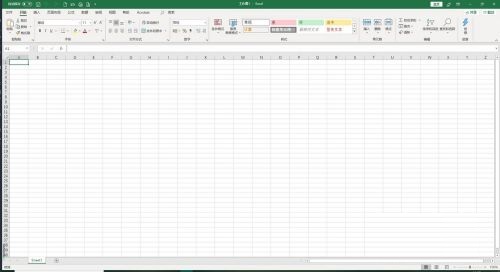
第二步:输入需要处理的数据(如图所示)。
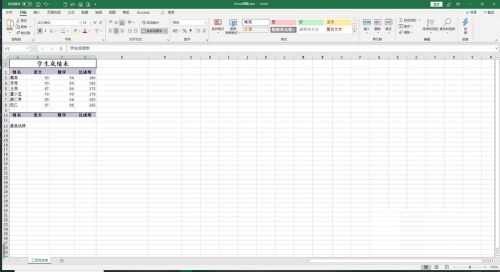
第三步:其次,选中B12单元格,进行DMAX函数的输入(如图所示)。
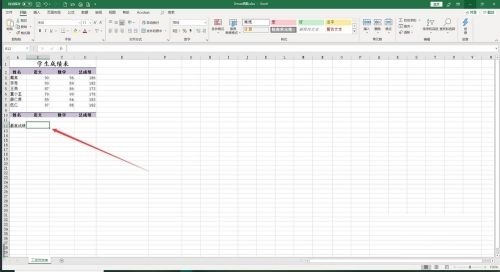
第四步:输入的DMAX格式为=DMAX(A2:D8,4,A10:D11),其中第一个参数表示构成列表或数据库的单元格区域;第二个参数表示指定函数使用的数据列;第三个参数表示一组包含给定条件的单元格区域(如图所示)。
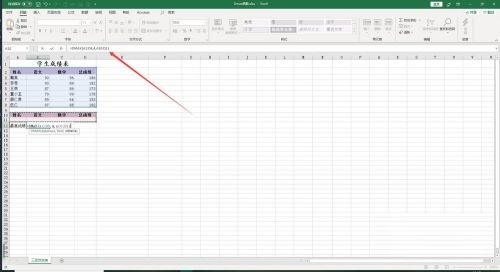
第五步:最后,点击Enter键得到最终的计算结果(如图所示)。
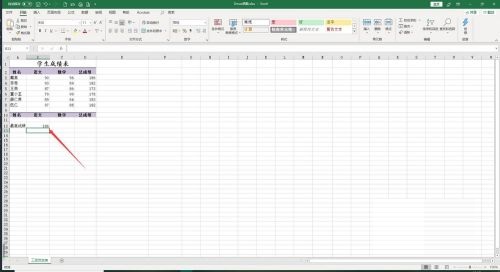
以上就是小编给大家带来的Microsoft Excel 2019如何使用DMAX函数的全部内容,希望能够帮助到大家哦。